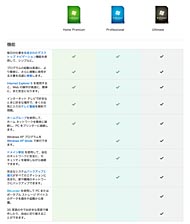“今、何を買うべき”か分かる 2010年夏版「WiMAX内蔵PC」購入ガイド:最強タッグ「インテル プロセッサー + Windows 7 + WiMAX搭載」で選ぶ(2/6 ページ)
「メインPC」として使えるノートPCを選ぶなら
PCで行うビジネス業務の内容は人それぞれと思うが、例えば、PCを常に持ち歩き「オフィスや自宅と同じ環境で、いつでも、どこでも、仕事に使いたい」人にはどんな性能が必要か。ここでは、「通信機能・性能」と「重量(軽さ)」、そして「バッテリー動作時間」「ディスプレイ」のスペックを重視してほしい。
まず、モバイルWiMAXと無線LANを軸にした通信機能は、もはやモバイルノートPCに「必須」といえるスペックだ。なぜ必須なのか、まずは以下の特集記事をご覧いただきたい。
モバイルWiMAXは、下り最大40Mbps、上り最大10Mbps(2010年8月現在※表記の通信速度はモバイルWiMAXシステム上の最大速度であり、お客様の実利用速度を示すものではありません)と、広域で利用できるワイヤレスインターネットサービスとしては「圧倒的に速い通信速度」と、月額380円から使える“UQ Step”/月額4480円の月額定額プラン“UQ Flat”/24時間600円の1日利用プラン“UQ 1Day”の単純明快な3種類から、利用シーンに応じて選択できる「リーズナブルで明快な料金プラン」(UQ WiMAXの場合)が大きな魅力だ。
さらに、すべてのWebアプリケーションが普段と同じように利用でき、かつ、データの送受信総量や通信速度の規制(帯域規制)も含めて「制限なく利用できる」こと、(接続モジュール単位で認証を行うことで)接続IDやパスワードの入力が必要ないため「PCを起動すれば、すぐインターネットに接続」できることも、WiMAX内蔵PCにおいては「使うと手放せなくなる」ポイントとなる。ちなみに、WiMAX内蔵PCの購入後、モバイルWiMAXを15日間無料で試せる「Try WiMAX for PC」サービスも用意されている。
というわけで、2010年夏のモバイルノートPCに“ぜひ搭載しておきたい”のが、IEEE802.11a/b/g/nに対応した無線LANと、IEEE802.16e- 2005対応のモバイルWiMAX、両方の機能を1つの小型モジュールに集約した「インテル® Centrino® Advanced-N + WiMAX 6250」だ。従来のインテル® WiMAX/WiFi Link 5150の後継モジュールにあたり、より省電力性を高めるとともに、無線LANは最大300Mbpsで通信できる最新のIEEE802.11n規格に準拠、そしてモジュールが備えるモバイルWiMAXの通信速度を従来の下り最大13Mbps/上り最大3Mbpsから「下り最大20Mbps/上り最大6Mbps」に向上させている。
また、PCをビジネス業務に使うなら「Windows 7 Professional/Ultimate」を搭載、あるいはカスタマイズメニューで選択できるモデルを選択することを勧める。その理由を「10のポイント」にまとめたので、以下の記事を参照してほしい。
Windows 7 Professionalは、Windows 7 Home Premiumが持つ機能に加えて、リモートデスクトップ接続(リモートデスクトップサーバ機能)やWindows XP Mode、Windowsドメインネットワークへの参加機能といった、ビジネスシーンに適するネットワーク関連を強化する機能を追加したビジネス用PC向けのエディションだ。
2010年のWiMAX内蔵PCにおいては、仕様を自由にカスタマイズできるメーカー直販サイトで販売するモデルに採用例が多いので、このメニューより「Windows 7 Professional」仕様でオーダーするとよいだろう。ちなみに、Windows 7 Home Premiumしか選べないモデルを購入する人も心配はいらない。「Windows Anytime Upgrade」と呼ぶ、購入後にWindows 7のエディションをアップグレードできる仕組みも用意されている。
- →「Windows 7 Professional以上を搭載する(あるいは購入時に選択できる)、WiMAX内蔵PC」一覧表
- →「1440×900ドット以上の高解像度ディスプレイを搭載・選択できる、WiMAX内蔵PC」一覧表
PCを常に持ち歩くなら、PCの重量は「1.5キロまで」を1つの目安にしてみよう。バッグには、PC以外にビジネス資料や筆記具類、電卓や名刺ケースといった小物も入れるうえ、場合によっては営業先で意図しない荷物が増えるかもしれず、さらに外出しっぱなしの日や出張時には予備バッテリーやACアダプタを用意する必要もある。これでバッグの総重量がどのくらいになるか──を考えると、一般的にPCの重量はこのあたりまでが適してくる。
このほか、使用するバッグによってはボディの「厚さ」もポイントになる。さらに、重量との兼ね合いになるが「光学ドライブも内蔵」をしていると、ビジネスシーンでは特に安心して活用できると思われる。
2010年のモバイルノートPCにおいては、長時間動作に対応するモデルもかなり増えている。例えば8時間以上となると、1日の業務時間まるごと外出先で作業できてしまう計算だ。また、バッテリーが長く持てば、連続して打ち合わせや会議があっても大丈夫。「バッテリーの残量を気にせず使える」ことは、業務の高効率化に大きく寄与するわけだ。
また、これら“長時間動作対応PC”なら、予備のバッテリーやACアダプタを携帯する必要がほぼなくなるので、バッグの総重量をかなり軽くできる。さらには「いつでも、どこでも、自由に使える」ため、今まで思いつかなかった新しいPCの利用シーンを創造できることはもちろん、自身の生活スタイルさえ大きく変えてしまうほどの変化があるかもしれない。
Copyright © ITmedia, Inc. All Rights Reserved.
提供:インテル株式会社、マイクロソフト株式会社、UQコミュニケーションズ株式会社(50音順)
アイティメディア営業企画/制作:ITmedia +D 編集部/掲載内容有効期限:2010年9月30日